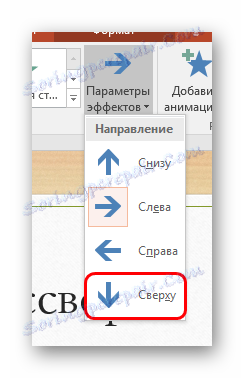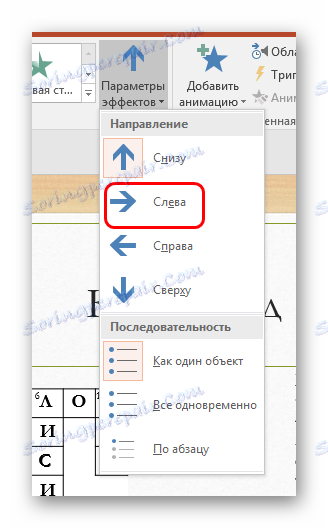ایجاد جدول کلمات متقاطع پاورپوینت
ایجاد اشیاء تعاملی در پاورپوینت یک روش خوب و موثر برای ارائه جالب و غیرعادی است. یک مثال می تواند یک پازل جدول کلمات متقاطع است که همه از انتشارات چاپی می دانند. برای ایجاد چیزی مشابه در پاورپوینت باید عرق شود، اما نتیجه آن ارزش دارد.
همچنین ببینید:
چگونه می توان پازل جدول کلمات متقاطع را در MS اکسل ایجاد کرد
چگونه یک پازل جدول کلمات متقاطع در MS Word ایجاد کنیم
محتوا
روش ایجاد پازل جدول کلمات متقاطع
مطمئنا هیچ ابزار مستقیم برای این عمل در ارائه وجود ندارد. بنابراین شما مجبور به استفاده از توابع دیگر به صورت بصری در رسیدن به دقیقا همان چیزی است که ما نیاز داریم. این روش شامل 5 امتیاز می باشد.
مورد 1: برنامه ریزی
این مرحله همچنین می تواند از بین برود اگر کاربر بتواند در حال حرکت به صورت خودکارش باشد. با این حال، اگر شما موفق به دانستن آنچه که از پازل جدول کلمات متقاطع داشته باشید و چه کلمه ای وارد آن شود، بسیار ساده تر خواهد شد.
نقطه 2: ایجاد بنیاد
حالا شما نیاز به کشیدن سلول های معروف، که حروف هستند. این تابع توسط جدول انجام می شود.
درس: چگونه می توان یک جدول در پاورپوینت ایجاد کرد
- شما به میزانی پررنگ تر که به شیوه بصری ایجاد شده است نیاز خواهید داشت. برای انجام این کار، برگه "Insert" را در header برنامه باز کنید.
- روی فلش زیر دکمه "جدول" کلیک کنید.
- منوی جداول ایجاد ایجاد می شود. در بالای بالای منطقه، می توانید یک فیلد از 10 تا 8 را مشاهده کنید. در اینجا همه سلول ها را با کلیک روی آخرین در گوشه پایین سمت راست انتخاب می کنیم.
- استاندارد 10 تا 8 جدول وارد می شود که دارای طرح رنگی در سبک موضوع این نمایش است. این خوب نیست، شما باید ویرایش کنید.
- برای شروع، در زبانه "طراح" (معمولا ارائه بصورت خودکار به آنجا می رود)، به قلم "Fill" بروید و یک رنگ را با توجه به پس زمینه اسلاید انتخاب کنید. در این مورد، سفید است.
- حالا دکمه زیر را فشار دهید - "Border" . در اینجا شما باید "تمام مرزها" را انتخاب کنید.
- تنها تغییر اندازه جدول باقی می ماند تا سلول ها به میدان برسند.
- این موضوع برای یک پازل جدول کلمات متقاطع معلوم شد. اکنون به نظر می رسد که به پایان رسید. شما باید سلول هایی را که در مکان های غیر ضروری در کنار حروف برای نامه های آینده قرار دارند را انتخاب کنید، با دکمه سمت چپ ماوس. لازم است انتخاب مرزها از این مربع ها با استفاده از همان "Borders" را فشار دهید. شما باید بر روی پیکان در نزدیکی دکمه کلیک کنید و بر روی آیتم های برجسته برای پوشش مناطق غیر ضروری کلیک کنید. برای مثال، در تصویر برای پاک کردن گوشه بالا سمت چپ ما مجبور شدیم مرزهای Upper ، Left و Inner را حذف کنیم .
- بنابراین لازم است به طور کامل تمام موارد غیر ضروری را خنثی کنید، و تنها فریم اصلی برای جدول کلمات متقاطع را ترک کنید.
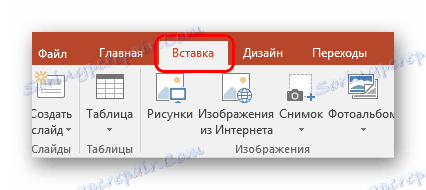
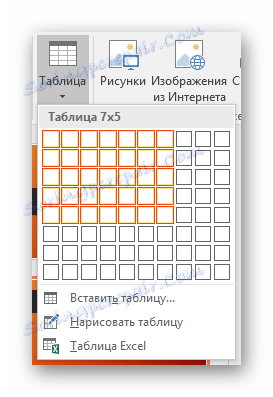
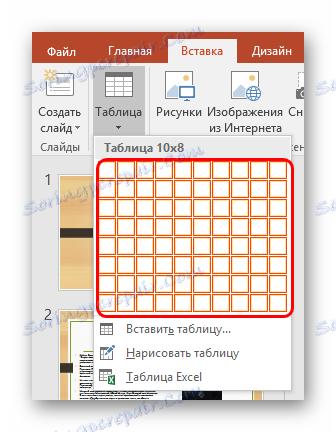

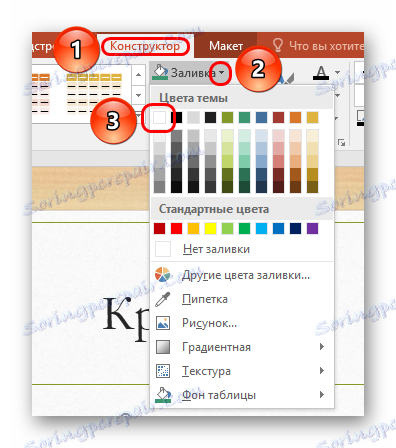
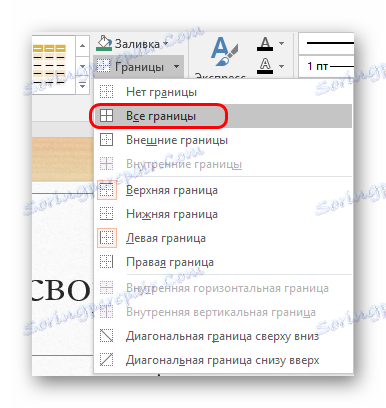
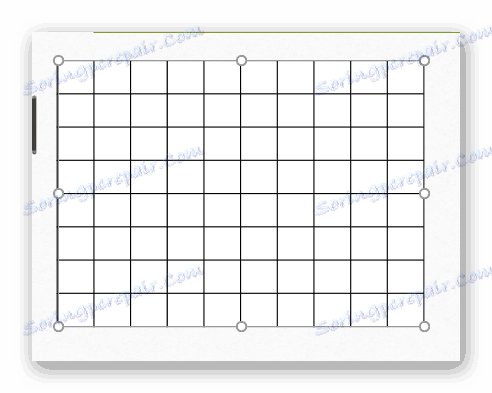
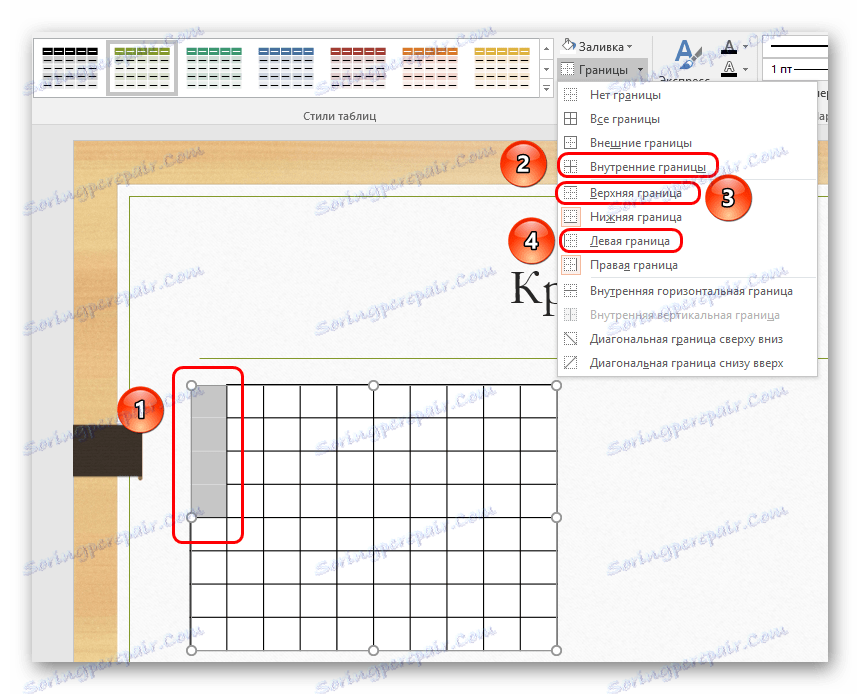
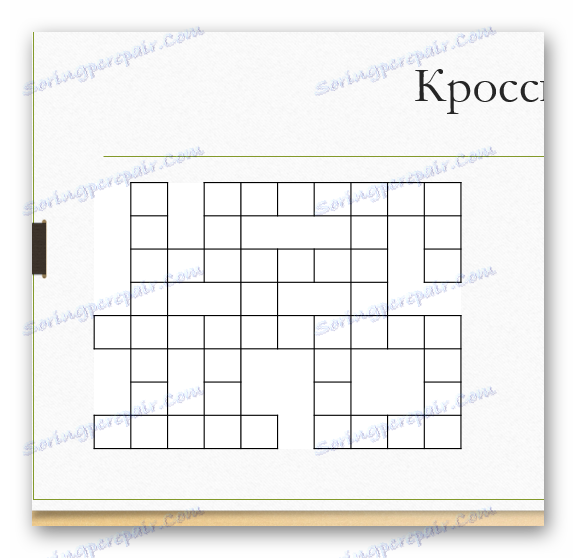
نقطه 3: پر کردن با متن
اکنون مشکل تر خواهد بود - شما باید سلول ها را با حروف پر کنید تا کلمات مناسب ایجاد کنید.
- برای انجام این کار، به برگه "Insert" بروید.
- در اینجا "متن" باید روی "کتیبه" کلیک کنید.
- شما می توانید منطقه ای را برای اطلاعات متنی بسازید. این ارزش طراحی کردن در هر جای بسیاری از گزینه ها است به عنوان کلمات در پازل جدول کلمات متقاطع وجود دارد. باقی می ماند که کلمات را ثبت کند. پاسخ های افقی باید همانطور که هستند باشد، و پاسخ های عمودی باید در یک ستون مرتب شوند و با هر حرف با پاراگراف جدید وارد شوند.
- اکنون شما باید مکان مورد نظر برای سلول را در جایی که متن شروع می شود جایگزین کنید.
- سخت ترین بخش می آید لازم است که حروف را به درستی برچسب گذاری کنید تا هر حرف به یک سلول جداگانه برسد. برای برچسب های افقی، شما می توانید با فاصله . برای آنهایی که عمودی هستند سخت تر می شود - شما باید فاصله خط را تغییر دهید، زیرا با حرکت دادن به پاراگراف جدید با فشار دادن «Enter»، فاصله طول می کشد. برای تغییر، شما باید "فاصله خط" را در تب "Home" انتخاب کنید، و گزینه " گزینه های دیگر خط فاصله" را انتخاب کنید
- در اینجا شما باید تنظیمات مناسب را انجام دهید تا ضخامت برای نمای صحیح کافی باشد. برای مثال، اگر یک جدول استاندارد استفاده شود که در آن کاربر فقط عرض سلول ها را تغییر داد تا شکل مربعی به آنها بدهد، مقدار "1.3" مناسب می باشد.
- باقی می ماند که تمام کتیبه ها را ترکیب کند تا حروف متقاطع با هم ادغام شوند و بیش از حد بی تفاوت نشوند. با استقامت خاص، شما می توانید یک ادغام 100٪ به دست آورید.
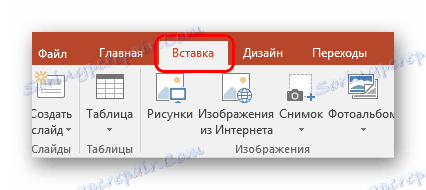

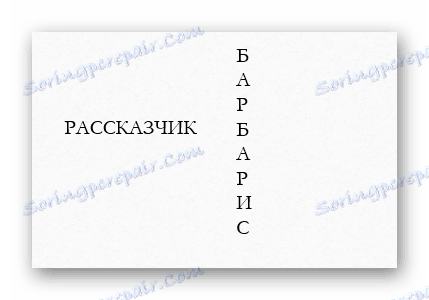
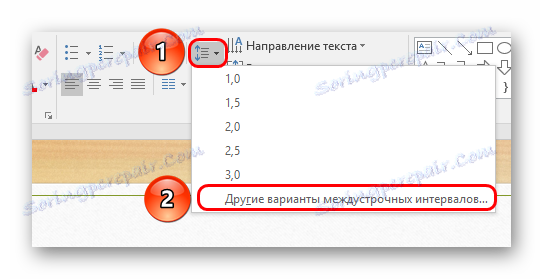
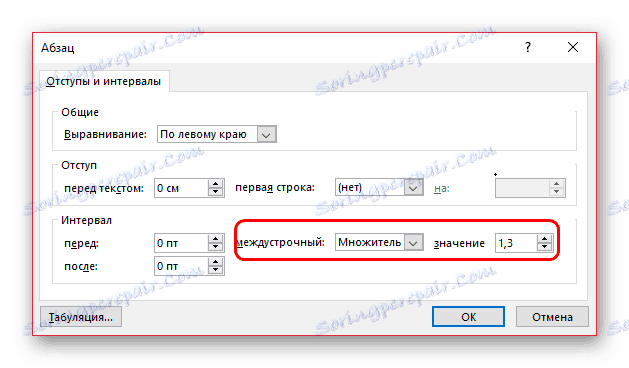
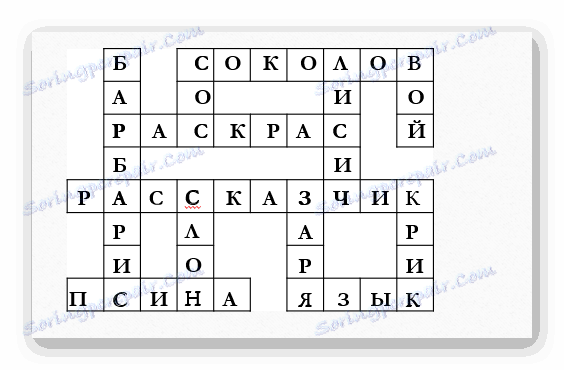
نتیجه باید پازل جدول کلمات متقاطع کلاسیک باشد. نیمی از نبرد انجام شده است، اما این همه نیست.
نقطه 4: سوال و شماره بندی میدان
حالا شما نیاز دارید که سوالات مربوط به اسلاید را وارد کنید و سلول ها را وارد کنید.
- ما کلمات دوقطبی را برای کتیبه ها اضافه می کنیم.
- بسته اول با اعداد مرجع پر شده است. پس از معرفی، شما باید حداقل اندازه اعداد را تنظیم کنید (در این مورد 11)، که معمولا می تواند در طول نمایش در نظر گرفته شود، و در عین حال فضای کلمات را مسدود نخواهد کرد.
- ما اعداد را به سلول ها برای آغاز کلمات وارد می کنیم تا در مکان های مشابه قرار بگیرند (معمولا در گوشه بالا سمت چپ) و با حروف ورودی تداخل ندارند.
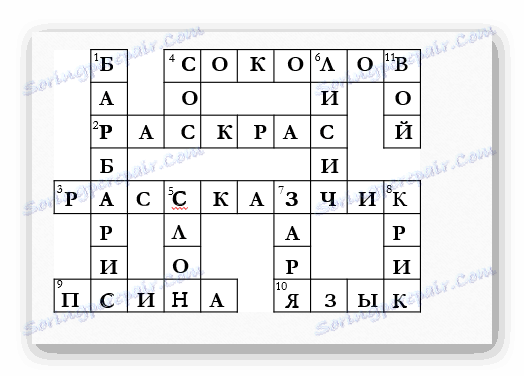
پس از شماره گذاری می توان آدرس و سوالات
- شما باید دو برچسب دیگر را با محتوای مناسب "عمودی" و "افقی" اضافه کنید و آنها را در بالای صفحه قرار دهید (اگر یکی از این سبک ارائه شده است).
- تحت آنها زمینه های باقیمانده برای سوالات قرار می گیرد. آنها اکنون باید سوالات مربوطه را پر کنند، پاسخی که به کلمه نوشته شده در پازل جدول کلمات متقاطع خواهد بود. قبل از هر گونه سوال باید یک رقم مربوط به تعداد سلول، از جایی که پاسخ شروع می شود مناسب باشد.


نتیجه یک پازل جدول کلمات متقاطع کلاسیک با سوالات و پاسخ خواهد بود.
مورد 5: انیمیشن
در حال حاضر هنوز هم اضافه کردن یک عنصر تعاملی به این جدول کلمات متقاطع برای آن را در نهایت زیبا و موثر است.
- انتخاب یک منطقه از برچسب باید یک انیمیشن از ورودی را به آن اضافه کنید.
درس: نحوه اضافه کردن انیمیشن به پاورپوینت
انیمیشن ظاهر بهترین است.
- در سمت راست لیست انیمیشن، دکمه Parameters Effect وجود دارد . در اینجا برای کلمات عمودی شما باید "بالا" را انتخاب کنید ...
![ظاهر عمودی پاسخ در پاورپوینت]()
... و برای موارد افقی - "به سمت چپ" .
![انیمیشن ظاهر افقی در پاورپوینت]()
- آخرین مرحله باقی می ماند - شما باید پیکربندی ماشه مناسب برای یک دسته از کلمات با سوالات. در بخش "پیشرفته انیمیشن" ، روی دکمه "انیمیشن منطقه" کلیک کنید.
- لیستی از گزینه های انیمیشن موجود در دسترس خواهد بود که تعداد آنها به تعداد سوالات و پاسخ ها مربوط می شود.
- در نزدیکی اولین گزینه شما باید روی فلش کوچک در انتهای خط کلیک کنید، یا روی گزینه ی خود راست کلیک کنید. در منو که باز می شود، شما باید گزینه "تنظیمات اثر" را انتخاب کنید .
- پنجره جداگانه برای تنظیمات عمیق انیمیشن باز خواهد شد. در اینجا شما باید به برگه «زمان» بروید . در پایین، ابتدا باید روی دکمه «کلید» کلیک کنید، سپس «شروع اثر روی کلیک کردن» را فشار دهید و روی فلش کنار گزینه کلیک کنید. در منوی باز شده، شما باید یک شیء را که یک فیلد متنی است پیدا کنید - همه آنها "TextBox (number)" نامیده می شوند . پس از این شناسه ابتدای متن نوشته شده در منطقه است - برای این بخش شما باید یک سوال مطابق با این پاسخ را شناسایی کرده و انتخاب کنید.
- پس از انتخاب شما باید دکمه OK را فشار دهید
- این روش باید با هر یک از پاسخ ها انجام شود.

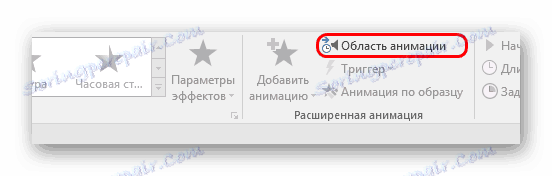
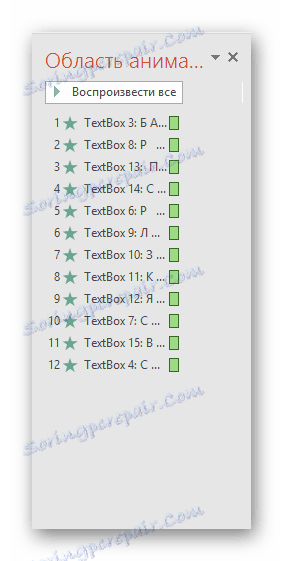
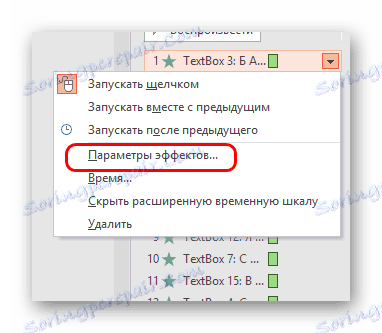

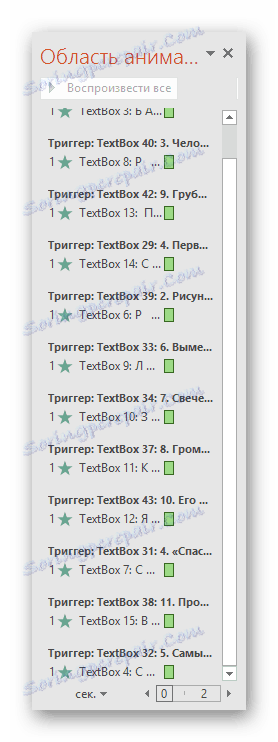
حالا جدول کلمات متقاطع تبدیل شده است. در حین تظاهرات، فیلد پاسخ کاملا خالی خواهد بود و برای نمایش پاسخ، شما باید روی سوال مربوطه کلیک کنید. اپراتور قادر خواهد بود این کار را انجام دهد، مثلا زمانی که بیننده قادر به پاسخ صحیح باشد.
علاوه بر این (اختیاری) شما می توانید اثر برجسته سوال پاسخ اضافه کنید.
- باید بر روی هر یک از سوالات قرار گیرد تا انیمیشن اضافی را از کلاس "انتخاب" اعمال کند. لیست دقیق را می توانید با گسترش لیست گزینه های انیمیشن و کلیک بر روی دکمه "جلوه های پیشرفته انتخاب" بدست آورید.
- در اینجا شما می توانید موارد مورد نظر خود را انتخاب کنید. "زیر خط" و "رنگ آمیزی" مناسب هستند .
- پس از اینکه انیمیشن در هر یک از سوالات قرار می گیرد، ارزش آن را به "Area of Animation" ارجاع می کند. در اینجا اثر هر یک از سوالات، حرکت انیمیشن هر پاسخ متناظر است.
- پس از آن، شما باید هر یک از این اقدامات را به نوبه خود و در نوار ابزار در هدر در منطقه "زمان نمایش اسلاید" در مورد "شروع" را انتخاب کنید، تنظیم شده به "بعد از یکی از قبلی" .
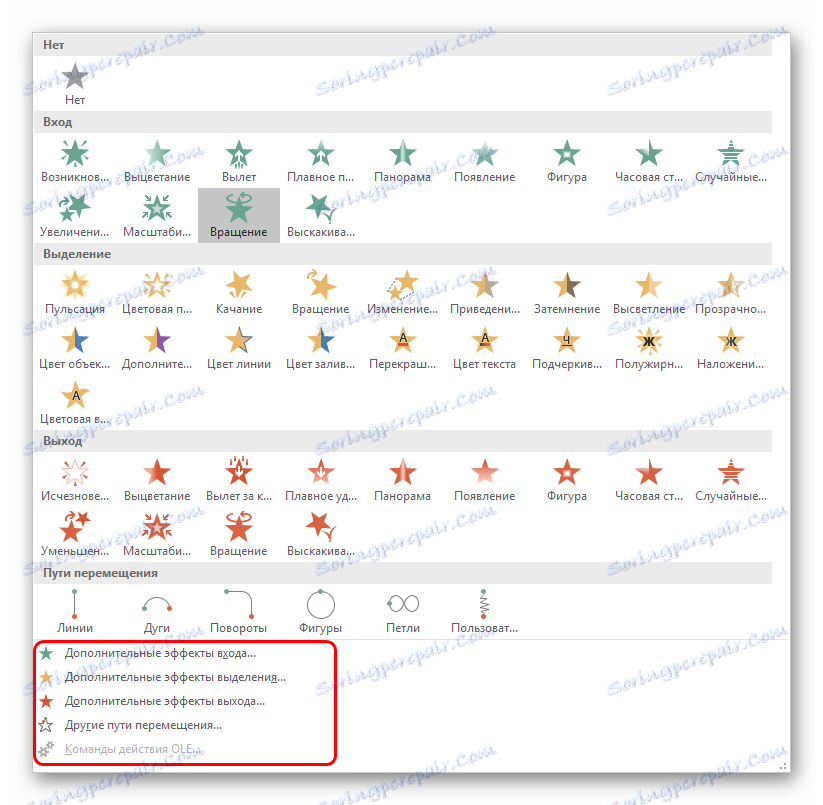
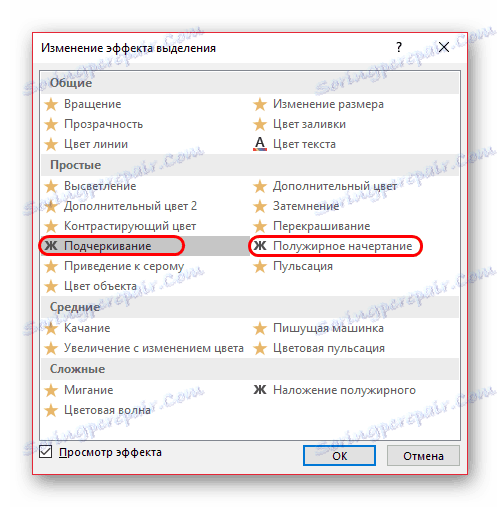
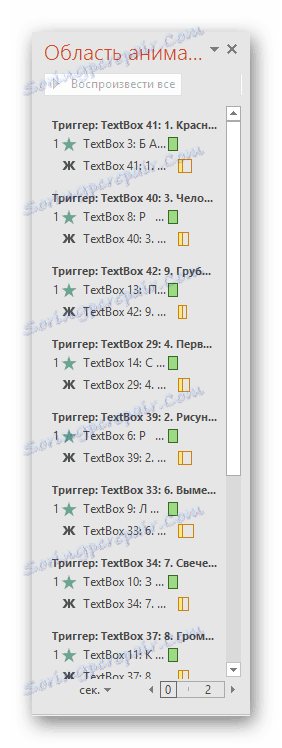
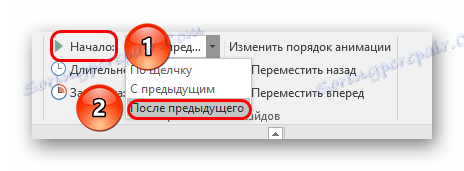
در نتیجه، ما موارد زیر را مشاهده خواهیم کرد:
در حین تظاهرات، اسلاید شامل تنها جعبه های پاسخ و لیستی از سوالات خواهد بود. اپراتور باید روی سوالات مربوطه کلیک کند، پس از آن پاسخ مناسب در جای مناسب ظاهر می شود، و این سوال را برجسته خواهد کرد تا بینندگان فراموش نکنند که همه چیز با آن تمام شده است.

نتیجه گیری
ایجاد یک پازل جدول کلمات متقاطع در یک نمایش کار سخت و وقت گیر است، اما معمولا این اثر فراموش نشدنی است.
همچنین ببینید: نرم افزار پازل جدول کلمات متقاطع